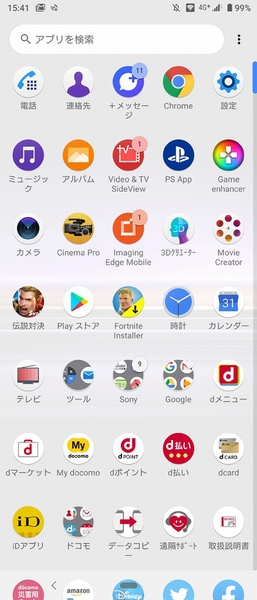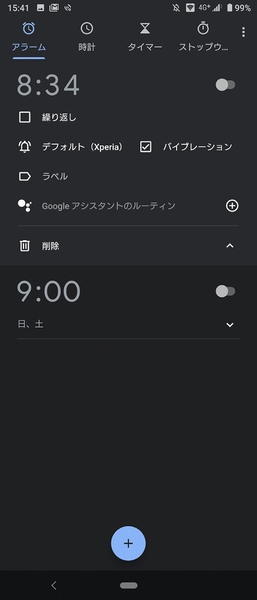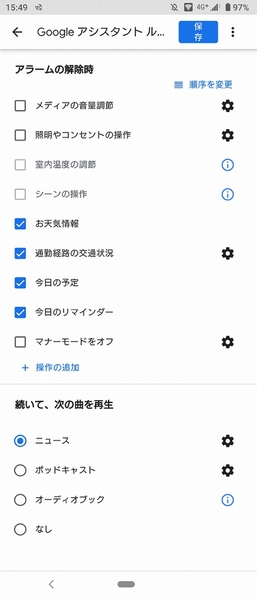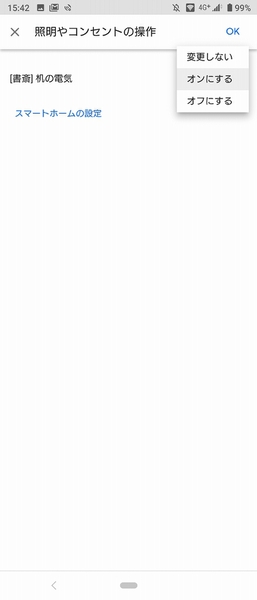Xperiaシリーズのアラーム機能には、Googleアシスタントとの連携機能も用意されています。設定方法は「時計」アプリを起動して、「アラーム」タブを選択します。次に作成したアラーム時刻をタップすると「Googleアシスタントのリーティン」が表示されるので選択します。
「Googleアシスタントのルーティン」では、アラーム解除時、そしてその後の動作がセット可能です。標準では「お天気情報」や「今日の予定」を読み上げたり、ニュース番組を読み上げたりしてくれます。
ひとまず、そのままの設定で「保存」をタップして設定。あとはアラームの時間を設定しておきます。
下記の動画はアラームが鳴ったあとの動作です。アラームをとめたあと、設定した天気予報の読み上げや、ニュース番組の再生をしてくれるのがわかります。
Xperia本体だけでできる動作だけでなく、Googleアシスタントで連携している機器の自動操作にも対応しています。そのため、アラームを止めたら部屋の電気やテレビをつけるといった作業も自動でできます。また、動作は並べ替えにも対応しているので、先に今日の予定を読み上げてから天気を教えてもらうといった、こまかな設定も可能です。
XperiaとGoogleアシスタントを使用しているユーザーは、両方の機能を活用して便利な目覚まし機能でスッキリと起きられます。
※Xperia 1(SO-03L)/Android 10で検証しました。

この連載の記事
-
第201回
デジタル
Android 10のイースターエッグ「ピクロス」をXperiaでプレイ! -
第200回
デジタル
流れている音楽をXperiaに聴かせて検索する方法 -
第199回
デジタル
Xperiaの「Game enhancer」でアプリ画面を録画する方法 -
第198回
デジタル
スマホをPCのウェブカメラとしてSkypeやZoomでのビデオ会議に使う -
第197回
デジタル
スマホのホーム画面からワンタップで目的のウェブサイトを開く -
第196回
デジタル
睡眠前にスマホで聞いている音楽を自動で消す -
第195回
デジタル
スマホのフォントの種類とサイズを変更して印象をガラリと変える -
第193回
デジタル
Xperiaのサイドセンスをアイコンから起動しよう! -
第192回
デジタル
スマホのシャッターを押さずに自動でセルフィーの撮影をする! -
第191回
デジタル
フォルダーを作成してスマホのホーム画面をスッキリさせる - この連載の一覧へ